Epic Games の遅いクラウド同期を修正する
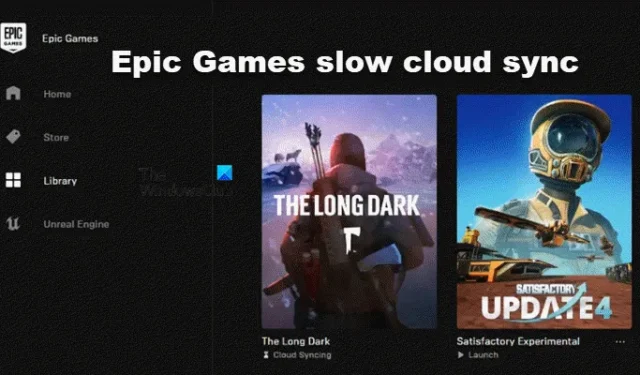
Epic Games Launcher は業界で最高のものの 1 つです。ただし、一部のユーザーは、Epic Games のクラウド同期が遅いと報告しました。このため、ローカルで行われた変更がクラウドにアップロードされるまでに時間がかかります。この投稿では、この問題について説明し、それを解決するために何ができるかを見ていきます。
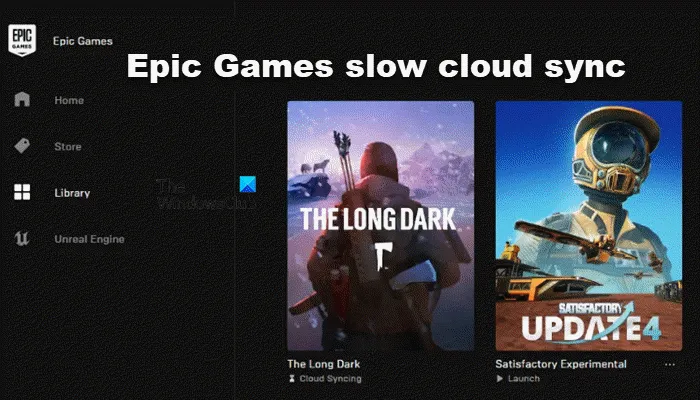
Epic Games の遅いクラウド同期を修正する
Epic Games のクラウド同期の遅さにうんざりしている場合は、以下の解決策に従って問題を解決してください。
- エピック ゲームを再起動する
- ネットワークを再起動します
- Epic Games を管理者として起動します
- 保存できないゲームを修復する
- ファイルをローカルに保存する
- Epic Games を再インストールする

1] Epic Gamesを再起動します

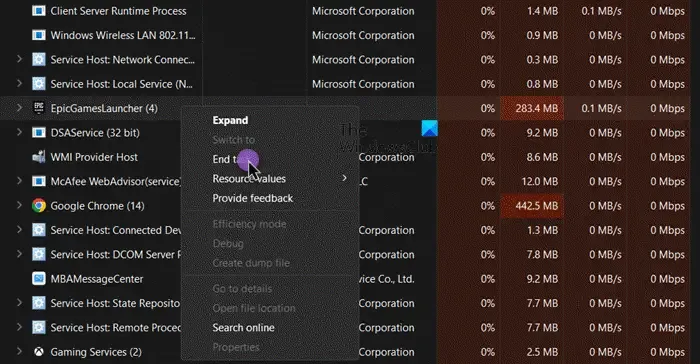
Epic Games が動作しない場合、最初に行う必要があるのはランチャーを再起動することです。Epic Games ランチャーを閉じるときは、十字アイコンをクリックするだけでなく、タスク マネージャーからも必ず閉じてください。同様に、Ctrl + Shift + Esc で開き、Epic Games を右クリックし、 「タスクの終了」をクリックします。完了したら、Epic Games を開いて問題が解決したかどうかを確認します。
2]ネットワークを再起動します
場合によっては、接続しているネットワークに一時的な問題が発生し、Epic Games がクラウドとの接続を確立できないことがあります。その場合、最初に行う必要があるのは、インターネットを切断してから接続することです。それでも解決しない場合は、ルーターの電源を切り、すべてのケーブルを取り外し、1 分間待ってからケーブルを再度差し込み、ネットワーク デバイスを起動します。最後に、ネットワークに接続し、問題が解決したかどうかを確認します。
3] Epic Gamesを管理者として起動します

Epic Games ランチャーが一部のファイルにアクセスできない場合、それらのファイルの同期は失敗します。その場合、最善の策は、管理アクセス権を使用してランチャーを起動することです。同じことを行うには、Epic Games ランチャーを右クリックし、「管理者として実行」を選択します。UAC プロンプトが表示されるので、「はい」をクリックする必要があります。
4] 保存できないゲームを修復する

特定のゲームが保存されず、クラウド同期でスタックしている場合は、ゲーム ファイルの破損または欠落が原因でゲームがアップロードされていない可能性が高いため、そのゲーム ファイルを修復する必要があります。ただし、バックグラウンドでゲームのインスタンスが実行されないように Epic Games を再起動することが重要です。同じことを行うには、タスク マネージャーを開き、Epic Games を右クリックして、[タスクの終了] をクリックします。ゲームでも同じことをしてください。完了したら、以下の手順に従ってゲーム ファイルの整合性を確認します。
- Epic Games Launcher で、ライブラリに移動します。
- 次に、ゲームに移動して 3 つの点をクリックする必要があります。
- 最後に、「確認」をクリックします。
これでうまくいくことを願っています。
5] ファイルをローカルに保存する

Epic Games は、進行状況をコンピュータにローカルに保存するオプションをユーザーに提供しています。このためには、クラウド保存機能を無効にする必要があります。Epic Games がこのバグに対処するアップデートをリリースするのを待つため、これは回避策であり、解決策ではないことに留意してください。同じことを行うには、以下の手順に従います。
- Epic Games ランチャーを起動します。
- ウィンドウの右上隅にあるプロフィール アイコンに移動します。
- [設定]をクリックします。
- 「クラウド保存を有効にする」に関連するボックスのチェックを外します。
- Epic ゲームの設定を閉じます。
または、特定のゲームの機能を無効にするには、そのタイトルに関連付けられた 3 つの点をクリックし、[クラウド セーブを有効にする] オプションを無効にします。

6] Epic Gamesを再インストールする
ファイルをローカルに保存せずにできるだけ早く問題を解決したい場合、またはクラウド同期機能を無効にした後にゲームがそのループに入っている場合は、アプリをアンインストールし、同じ新しいバージョンをインストールします。問題が解決されることを願っています。
問題が解決されることを願っています。
Epic Games のクラウド同期の競合を修正するにはどうすればよいですか?
Epic Games を強制的にクラウドに同期するにはどうすればよいですか?
Epic Games を強制的にクラウドに同期させたい場合は、ランチャーを開き、プロフィール写真に移動して、[設定] に移動します。「クラウド保存を有効にする」を探して有効にします。特定のゲームの設定を有効にしたい場合は、ライブラリからそのタイトルに移動し、3 つの点をクリックして、[クラウド セーブを有効にする] のトグルを有効にします。


コメントを残す